介绍: QTextBrowser类提供了一个带有超文本导航的富文本浏览器
UI属性介绍
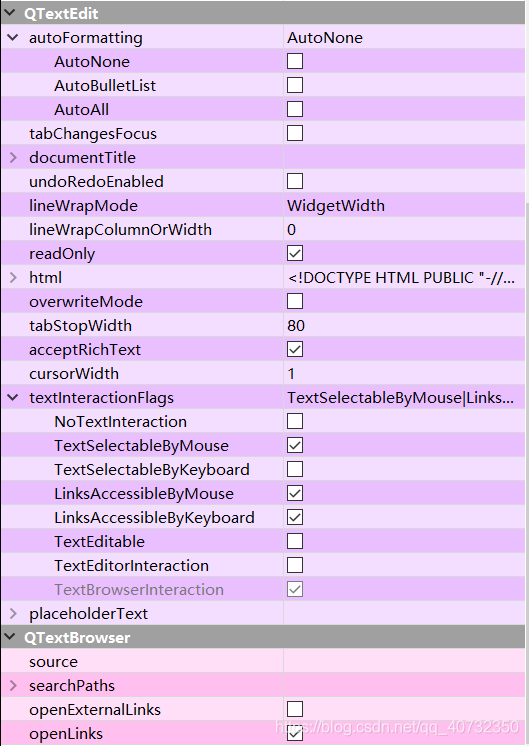
verticalScrollBarPolicy:垂直滚动条
horizontalScrollBarPolicy:水平滚动条
autoFormatting:自动生成
tabChangesFocus:使用table键的的效果
undoRedoEnabled:撤回
lineWrapMode:换行模式
overwriteMode:此属性保存用户输入的文本是否将覆盖现有文本,就是你从文本里面写是否会覆盖后面的字符。
如:最开始文本内容为123,现在从文本头插入一个字符a,

结果a会覆盖1

cursorWidth:光标宽度
interactionFlages:文本交互标志
placeholderText:隐式输入
source:可以插入文件
searchPaths:此属性保存文本浏览器用于查找支持内容的搜索路径
由于QTextBrowser继承QText,所以可以参考我的博客:
https://blog.youkuaiyun.com/qq_40732350/article/details/86656505
函数接口介绍
insertPlainText()插入文本
textCursor().insertText()插入文本到光标位置
实例代码:
Widget::Widget(QWidget *parent) :
QWidget(parent),
ui(new Ui::Widget)
{
ui->setupUi(this);
ui->textBrowser->setReadOnly(false); //设置为可编辑
ui->textBrowser->setOpenExternalLinks(true);
connect(ui->textBrowser, SIGNAL(textChanged()), this, SLOT(textBrowser_TextChanged()));
//保存按钮
ui->pushButton->setIcon(QIcon(QString("://resoures/image.png")));
ui->pushButton->setText("");
connect(ui->pushButton, SIGNAL(clicked()), this, SLOT(pushButton_Clicked()));
//设置字体
connect(ui->fontComboBox, SIGNAL(currentTextChanged(QString)), this, SLOT(fontComboBox_CurrentTextChanged(QString)));
}
void Widget::textBrowser_TextChanged()
{
// qDebug()<<ui->textBrowser->toPlainText(); //以简单文本输出
// qDebug()<<ui->textBrowser->toHtml(); //以HTML格式输出
}
void Widget::pushButton_Clicked()
{
qDebug()<<ui->textBrowser->toPlainText();
}
void Widget::fontComboBox_CurrentTextChanged(const QString &arg1)
{
ui->textBrowser->setFont(QFont(QString(arg1)));
}运行结果:
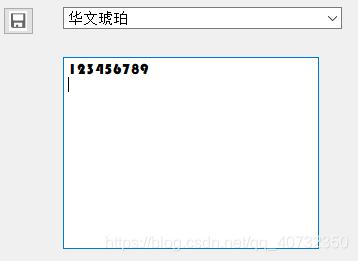
可以设置browser的字体和保存内容





 本文详细介绍了QTextBrowser类的功能和用法,包括其UI属性、函数接口及实例代码,展示了如何设置字体、实现文本编辑和保存等功能。
本文详细介绍了QTextBrowser类的功能和用法,包括其UI属性、函数接口及实例代码,展示了如何设置字体、实现文本编辑和保存等功能。
















 1753
1753

 被折叠的 条评论
为什么被折叠?
被折叠的 条评论
为什么被折叠?








